wps关闭默认打开方式的方法 如何取消wps的默认打开方式
更新时间:2023-10-24 09:44:22作者:qiaoyun
大家工作或学习的时候,应该经常会用到wps工具吧,一般wps都会以默认的方式来打开,但是有些用户想要取消wps作为文件的默认打开方式,只是不懂从何下手,那么如何取消wps的默认打开方式呢?可以通过修改默认打开方式和卸载应用来操作,有需要的用户们可以跟着小编一起来看看wps关闭默认打开方式的方法吧。
修改默认方式:
1、打开右键菜单
在桌面上找到excel、word或者PPT文件,右键鼠标选择【打开方式】。
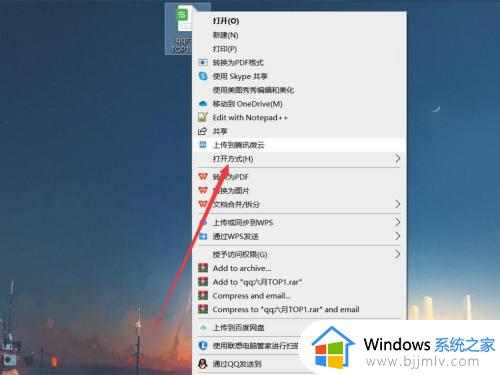
2、打开应用列表
在打开方式菜单栏中点击【选择其他应用】。
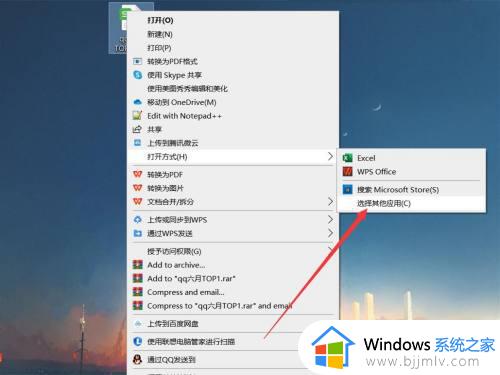
3、修改默认方式
在应用列表中选择office系列,勾选始终应用选项,点击【确定】即可。
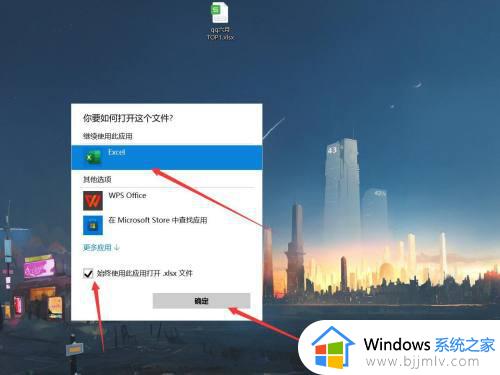
卸载应用:
1、打开设置中心
在桌面左下角开始菜单栏中选择【设置】。
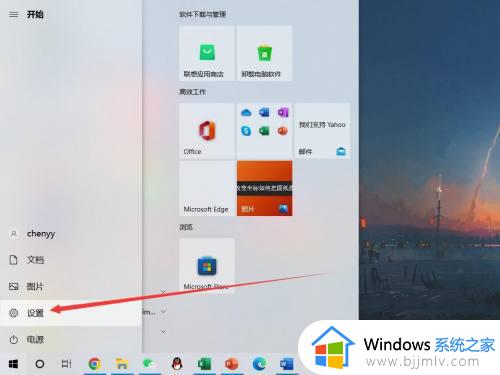
2、打开应用界面
在设置面板中点击【应用】选项。
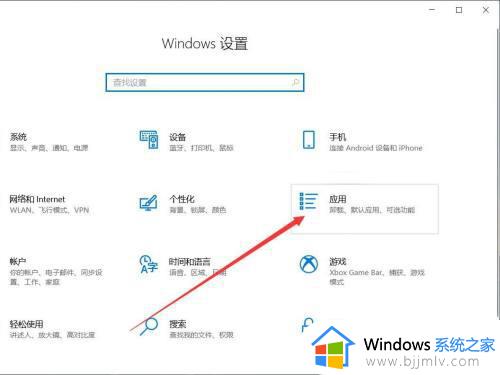
3、选择卸载WPS
在应用界面找到WPS,点击【卸载】按钮即可。
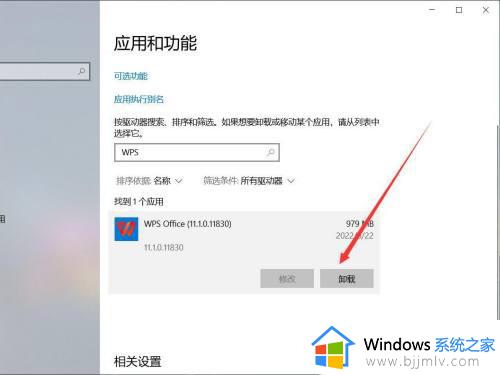
以上给大家介绍的就是wps关闭默认打开方式的详细操作步骤,有需要的话可以参考上述方法步骤来进行操作,希望帮助到大家。
wps关闭默认打开方式的方法 如何取消wps的默认打开方式相关教程
- 如何取消wps默认打开方式 解除wps默认打开方式的方法
- 怎么设置wps为默认打开方式 wps设置默认打开方式的步骤
- windows取消默认打开方式怎么操作 windows如何取消默认打开方式
- 怎么修改默认的打开方式 电脑如何更改默认打开方式
- 怎么设置默认pdf打开方式 如何设置pdf的默认打开方式
- 钉钉怎么取消默认的文件打开方式?钉钉设置了默认打开方式怎样取消
- windows如何设置默认打开方式 window怎么更改默认打开方式
- mac设置默认打开方式在哪里 mac如何设置默认打开方式
- windows怎么设置默认打开方式 电脑如何设置默认打开方式
- windows更改默认打开方式的方法 怎么更改电脑文件的默认打开方式
- 惠普新电脑只有c盘没有d盘怎么办 惠普电脑只有一个C盘,如何分D盘
- 惠普电脑无法启动windows怎么办?惠普电脑无法启动系统如何 处理
- host在哪个文件夹里面 电脑hosts文件夹位置介绍
- word目录怎么生成 word目录自动生成步骤
- 惠普键盘win键怎么解锁 惠普键盘win键锁了按什么解锁
- 火绒驱动版本不匹配重启没用怎么办 火绒驱动版本不匹配重启依旧不匹配如何处理
电脑教程推荐
win10系统推荐